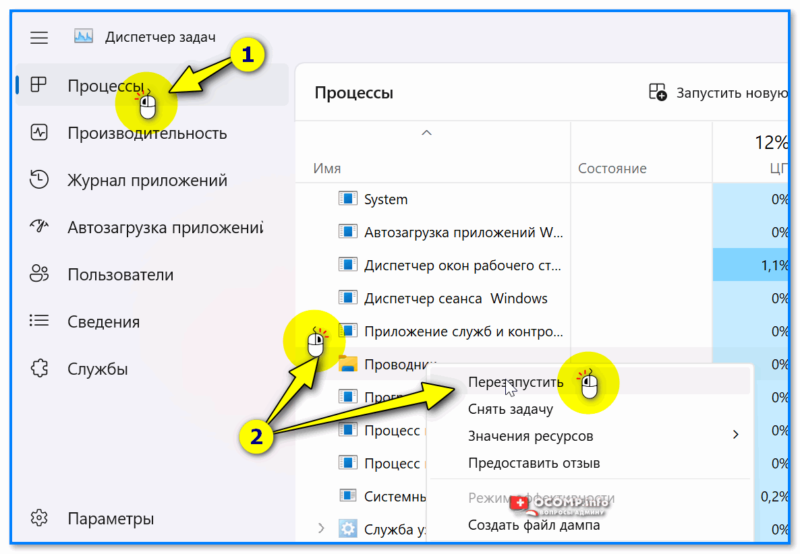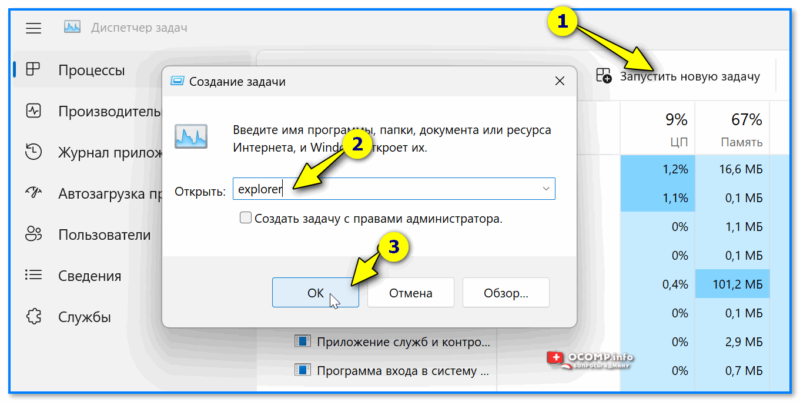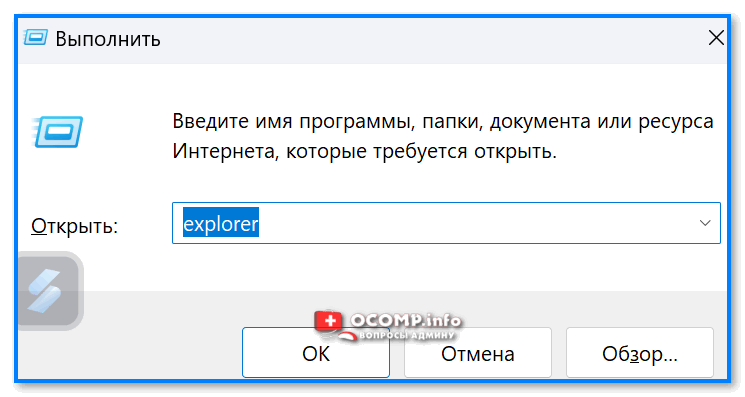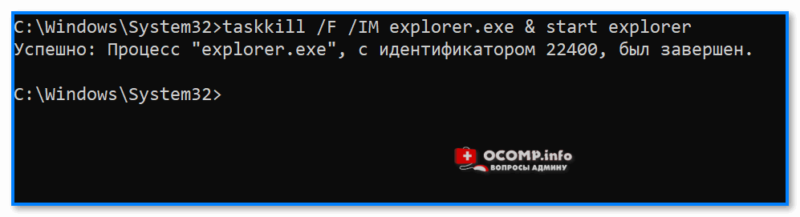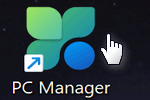Антивирус Касперского удалил мои файлы... Что делать?
Антивирус Касперского удалил мои файлы... Что делать?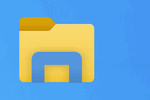
Приветствую!
Сегодняшняя заметка по сугубо узкой теме (т.к. обычно перезапуск проводника требуется при устранении различных программных ошибок, для быстрого вступления введенных настроек, при некорректном отображении элементов на экране, и в др. экстренных случаях).
Сразу отмечу, что перезагрузив ПК/ноутбук, — проводник тоже перезагрузится, однако, этот способ не всегда уместен (особенно, когда параллельно запущен десяток приложений...). Пару других способов покажу ниже... 👌
*
Примечание: аббревиатуры "Проводник" и "Explorer" это одно и тоже (просто в зависимости от версии Windows — в процессах у вас может значится разный перевод).
*
Способы
📌 Первый
- открыть диспетчер задач (сочетание Ctrl+Alt+Del или Ctrl+Shift+Esc);
- перейти во вкладку "Процессы";
- найти там процесс с именем "Проводник" (или "Explorer");
- нажать на нем ПКМ (прав. кнопку мыши) и вменю выбрать "Перезапустить". См. пример на скриншоте ниже. 👇
👉 Кстати, если присмотритесь внимательнее на скриншот выше — то заметите, что в меню есть также опция "Снять задачу". Ее тоже можно задействовать для перезапуска проводника!
В этом случае (после снятия задачи) нам понадобиться запустить проводник заново. Для этого создайте новую задачу, и в строку "Открыть" напишите "Explorer" (без кавычек), затем нажмите OK. 👇
Как вариант, запустить проводник можно и просто нажав на сочетание Win+R, и введя команду Explorer.
*
📌 Второй
- запустить командную строку от имени администратора (можно нажать Win+R, и воспользоваться командой CMD);
- ввести taskkill /F /IM explorer.exe & start explorer и нажать Enter (пример на скрине ниже 👇). Этой командой мы "убиваем" старый процесс "Explorer" и запускаем новый;
- на экране должно все "мигнуть" — процесс "Explorer" будет перезапущен (что нам и требовалось).
Отмечу, что если вам нужно часто перезапускать проводник — то можно создать спец. файл BAT: сделав на нем двойной клик мышки — он будет автоматически выполнять эту операцию. Удобно!? О том, как создать такой файл рассказано в одной из моих заметок. 👇
👉 Кстати, а другие полезные "фишки" для командной строки вы можете найти из моей давней подборки, ссылочка ниже, рекомендую! 👇
*
Иные варианты приветствуются в комментариях ниже.
Удачи!
🙂
Другие записи: